Facebook visualizzerà i sottotitoli quando disponibili, inclusi i sottotitoli sui video di Facebook Live. Quando non li vuoi, queste didascalie sarebbero fastidiose. Questo post spiegherà come disattivare i sottotitoli in tempo reale sui video live di Facebook e come disattivare i sottotitoli nei video caricati da Facebook.
Facebook consente agli utenti di caricare i propri sottotitoli dopo aver pubblicato un video. I sottotitoli verranno sempre visualizzati se questa funzione è abilitata. E Facebook può mostrare i sottotitoli dei video sul desktop e sui dispositivi iOS e l'app Facebook per Android non mostra i sottotitoli. Quando non hai bisogno di questi sottotitoli caricati durante la visione di un video, segui i passaggi seguenti.
Come disattivare i sottotitoli per i video su Facebook
Questa parte ti mostrerà come disattivare i sottotitoli su Facebook su desktop e iPhone/iPad.
Su desktop :
Passaggio 1. Apri Facebook nel tuo browser web.
Passaggio 2. Fai clic su Il tuo profilo nell'angolo in alto a sinistra, quindi fai clic su Impostazioni e privacy opzione.
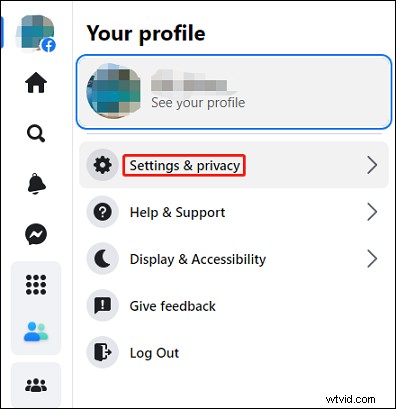
Passaggio 3. Seleziona Impostazioni nel menu Impostazioni e privacy.
Passaggio 4. Nella pagina Impostazioni, scorri verso il basso fino a Video opzione e fai clic per aprire Impostazioni video.
Passaggio 5. Vai a Mostra sempre sottotitoli, fai clic sul menu a discesa e scegli Off .
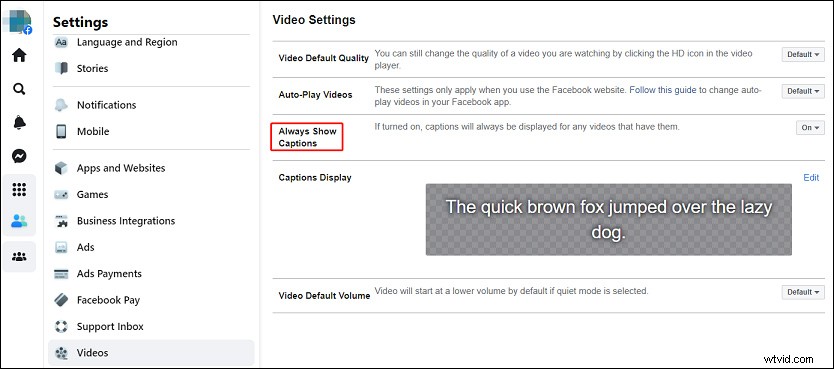
Puoi anche apportare modifiche alla qualità predefinita del video, al volume del video e altro. Facebook salverà automaticamente le modifiche.
Su iPhone/iPad :
Passaggio 1. Apri l'app Impostazioni sul tuo dispositivo e seleziona Generale opzione.
Passaggio 2. Tocca Accessibilità , scorri fino in fondo e scegli Sottotitoli e sottotitoli .
Passaggio 3. Tocca il pulsante accanto a Sottotitoli + SDH per disattivare i sottotitoli per i video.
Nota:
Dopo aver disattivato questa opzione, la tua app Facebook e le altre app che visualizzano i sottotitoli non mostreranno i sottotitoli.
Come disattivare i sottotitoli in tempo reale sui video live di Facebook
Attualmente, il video in diretta è una forma di contenuto sempre più coinvolgente su Facebook. E può generare automaticamente sottotitoli sui video in diretta.
Quando l'audio è disattivato, Facebook mostra i sottotitoli in tempo reale. Se il video è riattivato, i sottotitoli scompariranno. E gli spettatori hanno anche la possibilità di attivare i sottotitoli quando l'audio è attivo.
Tuttavia, i sottotitoli generati automaticamente possono occasionalmente causare problemi. In questa situazione, potresti voler disabilitare o disattivare i sottotitoli in tempo reale di Facebook. Come disattivare i sottotitoli automatici su Facebook? Segui i passaggi indicati di seguito.
Passaggio 1. Vai su Facebook Live Producer e scegli la pagina per cui vuoi gestire i sottotitoli.
Passaggio 2. Sul lato destro, fai clic su Impostazioni e scegli Visualizzatore per aprire le impostazioni del visualizzatore.
Passaggio 3. Attiva o disattiva l'opzione Attiva sottotitoli generati automaticamente opzione per disabilitarlo.
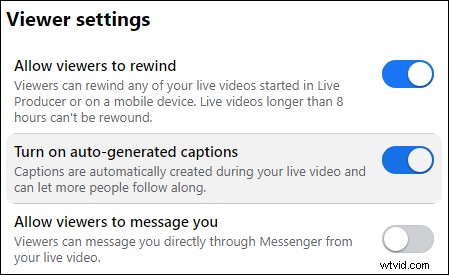
Come disattivare i sottotitoli su TikTok
Nell'aprile 2021, TikTok introduce la funzione didascalie automatiche che consente agli utenti di trascrivere la voce vocale nel video in testo.
Quando i sottotitoli in primo piano sono abilitati su TikTok, i sottotitoli appariranno automaticamente sui video quando disponibili. Puoi scegliere di nascondere queste didascalie mentre guardi un video. Ma come disattivare i sottotitoli su TikTik nel 2022? Di seguito una guida completa.
Come disattivare i sottotitoli su TikTok ?
Mentre guardi un video, tocca la casella di testo grigia e scegli Nascondi sottotitoli .
Se desideri disattivare i sottotitoli per tutti i video su TikTok, segui i passaggi seguenti.
Passaggio 1. Apri l'app TikTok e fai clic sul profilo.
Passaggio 2. Tocca il menu in alto a destra e scegli Impostazioni e privacy .
Passaggio 3. Scorri fino in fondo e seleziona Accessibilità .
Passaggio 4. Attiva o disattiva Mostra sempre sottotitoli opzione in grigio per disabilitare questa funzione.
Per rendere TikTok più accessibile a tutti, TikTok introduce anche una funzione di sintesi vocale. Controlla questo post:Sintesi vocale TikTok:come eseguire Sintesi vocale su TikTok per ottenere maggiori dettagli.
Conclusione
Questo è tutto su come disattivare i sottotitoli su Facebook e TikTok. Con i passaggi sopra menzionati, puoi facilmente disattivare i sottotitoli dei video su Facebook e TikTok. Prima di caricare un video su Facebook e TikTok su PC, puoi anche provare MiniTool MovieMaker per aggiungere i sottotitoli al tuo video.
